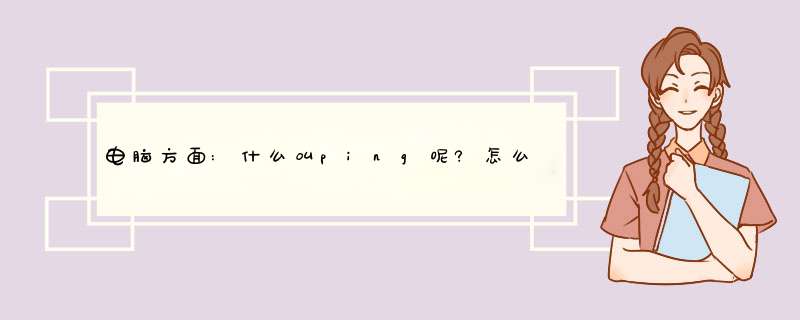
1最基本,最常用的,测试物理网络的
ping 1921681088 -t ,参数-t是等待用户去中断测试
2查看DNS、IP、Mac等
AWin98:winipcfg
BWin2000以上:Ipconfig/all
CNSLOOKUP:如查看河北的DNS
C:\>nslookup
Default Server: nshesjpttnetcn
Address: 2029916068
>server 20299412 则将DNS改为了412
> poppcpopcom
Server: nshesjpttnetcn
Address: 2029916068
Non-authoritative answer:
Name: poppcpopcom
Address: 20299160212
3网络信使
Net send 计算机名/IP| (广播) 传送内容,注意不能跨网段
net stop messenger 停止信使服务,也可以在面板-服务修改
net start messenger 开始信使服务
4探测对方对方计算机名,所在的组、域及当前用户名
ping -a IP -t ,只显示NetBios名
nbtstat -a 19216810146 比较全的
5netstat -a 显示出你的计算机当前所开放的所有端口
netstat -s -e 比较详细的显示你的网络资料,包括TCP、UDP、ICMP 和 IP的统计等
6探测arp绑定(动态和静态)列表,显示所有连接了我的计算机,显示对方IP和MAC地址
arp -a
7在代理服务器端
捆绑IP和MAC地址,解决局域网内盗用IP:
ARP -s 1921681059 00-50-ff-6c-08-75
解除网卡的IP与MAC地址的绑定:
arp -d 网卡IP
8在网络邻居上隐藏你的计算机
net config server /hidden:yes
net config server /hidden:no 则为开启
9几个net命令
A显示当前工作组服务器列表 net view,当不带选项使用本命令时,它就会显示当前域或网络上的计算机上的列表。
比如:查看这个IP上的共享资源,就可以
C:\>net view 192168108
在 192168108 的共享资源
资源共享名 类型 用途 注释
--------------------------------------
网站服务 Disk
命令成功完成。
B查看计算机上的用户帐号列表 net user
C查看网络链接 net use
例如:net use z: \\192168108\movie 将这个IP的movie共享目录映射为本地的Z盘
D记录链接 net session
例如:
C:\>net session
计算机 用户名 客户类型 打开空闲时间
-------------------------------------------------------------------------------
\\19216810110 ROME Windows 2000 2195 0 00:03:12
\\1921681051 ROME Windows 2000 2195 0 00:00:39
命令成功完成。
10路由跟踪命令
Atracert poppcpopcom
Bpathping poppcpopcom 除了显示路由外,还提供325S的分析,计算丢失包的%
11关于共享安全的几个命令
A查看你机器的共享资源 net share
B手工删除共享
net share c$ /d
net share d$ /d
net share ipc$ /d
net share admin$ /d
注意$后有空格。
C增加一个共享:
c:\net share mymovie=e:\downloads\movie /users:1
mymovie 共享成功。
同时限制链接用户数为1人。
12在DOS行下设置静态IP
A设置静态IP
CMD
netsh
netsh>int
interface>ip
interface ip>set add "本地链接" static IP地址 mask gateway
B查看IP设置
interface ip>show address
sndrec32-------录音机
Nslookup-------IP地址侦测器
explorer-------打开资源管理器
logoff---------注销命令
tsshutdn-------60秒倒计时关机命令
lusrmgrmsc----本机用户和组
servicesmsc---本地服务设置
oobe/msoobe /a----检查XP是否激活
notepad--------打开记事本
cleanmgr-------整理
net start messenger----开始信使服务
compmgmtmsc---计算机管理
net stop messenger-----停止信使服务
conf-----------启动 netmeeting
dvdplay--------DVD播放器
charmap--------启动字符映射表
diskmgmtmsc---磁盘管理实用程序
calc-----------启动计算器
dfrgmsc-------磁盘碎片整理程序
chkdskexe-----Chkdsk磁盘检查
devmgmtmsc--- 设备管理器
regsvr32 /u dll----停止dll文件运行
drwtsn32------ 系统医生
rononce -p ----15秒关机
dxdiag---------检查DirectX信息
regedt32-------注册表编辑器
Msconfigexe---系统配置实用程序
rsopmsc-------组策略结果集
memexe--------显示内存使用情况
regeditexe----注册表
winchat--------XP自带局域网聊天
progman--------程序管理器
winmsd---------系统信息
perfmonmsc----计算机性能监测程序
winver---------检查Windows版本
sfc /scannow-----扫描错误并复原
taskmgr-----任务管理器(2000/xp/2003)
wmimgmtmsc----打开windows管理体系结构(WMI)
wupdmgr--------windows更新程序
w脚本--------windows脚本宿主设置
write----------写字板
winmsd---------系统信息
wiaacmgr-------扫描仪和照相机向导
winchat--------XP自带局域网聊天
memexe--------显示内存使用情况
Msconfigexe---系统配置实用程序
mplayer2-------简易widnows media player
mspaint--------画图板
mstsc----------远程桌面连接
mplayer2-------媒体播放机
magnify--------放大镜实用程序
mmc------------打开控制台
mobsync--------同步命令
dxdiag---------检查DirectX信息
drwtsn32------ 系统医生
devmgmtmsc--- 设备管理器
dfrgmsc-------磁盘碎片整理程序
diskmgmtmsc---磁盘管理实用程序
dcomcnfg-------打开系统组件服务
ddeshare-------打开DDE共享设置
dvdplay--------DVD播放器
net stop messenger-----停止信使服务
net start messenger----开始信使服务
notepad--------打开记事本
nslookup-------网络管理的工具向导
ntbackup-------系统备份和还原
narrator-------屏幕“讲述人”
ntmsmgrmsc----移动存储管理器
ntmsoprqmsc---移动存储管理员作请求
netstat -an----(TC)命令检查接口
syncapp--------创建一个公文包
sysedit--------系统配置编辑器
sigverif-------文件签名验证程序
sndrec32-------录音机
shrpubw--------创建共享文件夹
secpolmsc-----本地安全策略
syskey---------系统加密,一旦加密就不能解开,保护windows xp系统的双重密码
servicesmsc---本地服务设置
Sndvol32-------音量控制程序
sfcexe--------系统文件检查器
sfc /scannow---windows文件保护
tsshutdn-------60秒倒计时关机命令
tourstart------xp简介(安装完成后出现的漫游xp程序)
taskmgr--------任务管理器
eventvwr-------事件查看器
eudcedit-------造字程序
explorer-------打开资源管理器
packager-------对象包装程序
perfmonmsc----计算机性能监测程序
progman--------程序管理器
regeditexe----注册表
rsopmsc-------组策略结果集
regedt32-------注册表编辑器
rononce -p ----15秒关机
regsvr32 /u dll----停止dll文件运行
regsvr32 /u zipfldrdll------取消ZIP支持
cmdexe--------CMD命令提示符
chkdskexe-----Chkdsk磁盘检查
certmgrmsc----证书管理实用程序
calc-----------启动计算器
charmap--------启动字符映射表
cliconfg-------SQL SERVER 客户端网络实用程序
Clipbrd--------剪贴板查看器
conf-----------启动netmeeting
compmgmtmsc---计算机管理
cleanmgr-------整理
ciadvmsc------索引服务程序
osk------------打开屏幕键盘
odbcad32-------ODBC数据源管理器
oobe/msoobe /a----检查XP是否激活
lusrmgrmsc----本机用户和组
logoff---------注销命令
iexpress-------木马捆绑工具,系统自带
Nslookup-------IP地址侦测器
fsmgmtmsc-----共享文件夹管理器
utilman--------辅助工具管理器
gpeditmsc-----组策略ping 命令的用法大全
ping的高级用法
对于Windows下ping命令相信大家已经再熟悉不过了,但是能把ping的功能发挥到最大的人却并不是很多,当然我也并不是说我可以让ping发挥最大的功能,我也只不过经常用ping这个工具,也总结了一些小经验,现在和大家分享一下。
现在我就参照ping命令的帮助说明来给大家说说我使用ping时会用到的技巧,ping只有在安装了TCP/IP协议以后才可以使用:
ping [-t] [-a] [-n count] [-l length] [-f] [-i ttl] [-v tos] [-r count] [-s count] [-j computer-list] │ [-k computer-list] [-w timeout] destination-list
Options:
-t Ping the specified host until stoppedTo see statistics and continue - 无效 Control-Break;To stop - 无效 Control-C
不停的ping地方主机,直到你按下Control-C。
此功能没有什么特别的技巧,不过可以配合其他参数使用,将在下面提到。
-a Resolve addresses to hostnames
解析计算机NetBios名。
示例:C:\>ping -a 192168121
Pinging icebloodyoforcom [192168121] with 32 bytes of data:
Reply from 192168121: bytes=32 time<10ms TTL=254
Reply from 192168121: bytes=32 time<10ms TTL=254
Reply from 192168121: bytes=32 time<10ms TTL=254
Reply from 192168121: bytes=32 time<10ms TTL=254
Ping statistics for 192168121:
Packets: Sent = 4, Received = 4, Lost = 0 (0% loss),Approximate round trip times in milli-seconds:
Minimum = 0ms, Maximum = 0ms, Average = 0ms
从上面就可以知道IP为192168121的计算机NetBios名为icebloodyoforcom。
-n count Number of echo requests to send
发送count指定的Echo数据包数。
在默认情况下,一般都只发送四个数据包,通过这个命令可以自己定义发送的个数,对衡量网络速度很有帮助,比如我想测试发送50个数据包的返回的平均时间为多少,最快时间为多少,最慢时间为多少就可以通过以下获知:
C:\>ping -n 50 2021039668
Pinging 2021039668 with 32 bytes of data:
Reply from 2021039668: bytes=32 time=50ms TTL=241
Reply from 2021039668: bytes=32 time=50ms TTL=241
Reply from 2021039668: bytes=32 time=50ms TTL=241
Request timed out
………………
Reply from 2021039668: bytes=32 time=50ms TTL=241
Reply from 2021039668: bytes=32 time=50ms TTL=241
Ping statistics for 2021039668:
Packets: Sent = 50, Received = 48, Lost = 2 (4% loss),Approximate round trip times in milli-seconds:
Minimum = 40ms, Maximum = 51ms, Average = 46ms
从以上我就可以知道在给2021039668发送50个数据包的过程当中,返回了48个,其中有两个由于未知原因丢失,这48个数据包当中返回速度最快为40ms,最慢为51ms,平均速度为46ms。
-l size Send buffer size
定义echo数据包大小。
在默认的情况下windows的ping发送的数据包大小为32byt,我们也可以自己定义它的大小,但有一个大小的限制,就是最大只能发送65500byt,也许有人会问为什么要限制到 65500byt,因为Windows系列的系统都有一个安全漏洞(也许还包括其他系统)就是当向对方一次发送的数据包大于或等于65532时,对方就很有可能挡机,所以微软公司为了解决这一安全漏洞于是限制了ping的数据包大小。虽然微软公司已经做了此限制,但这个参数配合其他参数以后危害依然非常强大,比如我们就可以通过配合-t参数来实现一个带有攻击性的命令:(以下介绍带有危险性,仅用于试验,请勿轻易施于别人机器上,否则后果自负)
C:\>ping -l 65500 -t 192168121
Pinging 192168121 with 65500 bytes of data:
Reply from 192168121: bytes=65500 time<10ms TTL=254
Reply from 192168121: bytes=65500 time<10ms TTL=254
………………
这样它就会不停的向192168121计算机发送大小为65500byt的数据包,如果你只有一台计算机也许没有什么效果,但如果有很多计算机那么就可以使对方完全瘫痪,我曾经就做过这样的试验,当我同时使用10台以上计算机ping一台Win2000Pro系统的计算机时,不到5分钟对方的网络就已经完全瘫痪,网络严重堵塞,>PING不通很正常啊。
PING这个东西有时候可以用来进行网络攻击的,所以很多防火墙或者杀毒软件默认禁止PING,特别是禁止PING入。
你试试看把两台电脑的防火墙和杀毒软件完全禁止掉,任务管理器里面所有杀毒软件进程都关闭,再ping看看
远程电脑 *** 作方法:
品牌型号:华硕
系统版本:UX30K723A
软件版本:win10
1、这里以windows系统自带的远程桌面控制为例。首先要开启windows远程桌面 *** 作,同时按WIN+R键,打开运行,输入sysdmcpl,打开系统属性。
2、在d出的系统属性中切换到“远程”选项卡,点击“高级”选项卡。勾选“允许远程连接到此计算”点击“应用”即可。
3、然后查询一下开启远程桌面电脑的IP地址,就可以在其它电脑上进行远程连接了。查询ip地址,通过运行命令提示符,在命令提示符下执行ipconfig命令即可查看到,如下图所示。
4、接下来在其它电脑上运行windows自带的远程控制程序连接相应的电脑即可,win+r打开运行,输入mstsc,打开windows远程桌面链接器。
5、运行后,输入要连接的电脑的ip地址,点击“连接”。
6、然后一般都要输入密码,如下图所示。
7、接下来等待链接成功即可,如下图所示,已经成功远程访问到了。
8、关闭远程访问的时候,直接点击右上角的关闭按钮,点击“是”即可。
欢迎分享,转载请注明来源:内存溢出

 微信扫一扫
微信扫一扫
 支付宝扫一扫
支付宝扫一扫
评论列表(0条)